iPhone의 eSIM에 관하여
eSIM의 정의, iPhone에서 eSIM을 설정하는 방법 및 물리적인 SIM을 eSIM으로 전송하는 방법에 대해 알아봅니다.
iPhone의 eSIM이란 무엇입니까?
eSIM은 물리적인 SIM을 사용하지 않고도 이동통신사의 셀룰러 요금제를 활성화할 수 있는 업계 표준 디지털 SIM입니다. iPhone 하나에 8개 이상의 eSIM을 설치할 수 있으며 2개의 전화번호를 동시에 사용할 수 있습니다.
필요한 사항
iPhone XS, iPhone XS Max, iPhone XR 및 이후 모델
새 iPhone이 Wi-Fi 네트워크에 연결되어 있어야 합니다.*
중국 본토에서는 iPhone에 eSIM이 제공되지 않습니다. 홍콩과 마카오에서는 일부 iPhone 모델에서 eSIM 기능이 지원됩니다. 중국 본토, 홍콩 및 마카오에서 nano-SIM 카드 2개로 듀얼 SIM을 사용하는 방법에 대해 알아봅니다. 선불 데이터 요금제에 eSIM을 사용하고자 하는 중국 본토 방문 여행객을 위해 많은 전 세계 서비스 제공업체에서 이러한 서비스를 제공합니다.
* eSIM 전용인 iPhone 14 및 이후 모델은 Wi-Fi 네트워크가 없어도 활성화할 수 있습니다.
iPhone에서 eSIM을 설정하는 방법
eSIM 설정은 일반적으로 새 iPhone을 켜고 화면의 지침을 따르기만 하면 됩니다.
이동통신사에서 eSIM 이동통신사 활성화 또는 eSIM 빠른 전송을 지원할 경우 iPhone을 설정하는 중에 eSIM을 활성화할 수 있습니다. eSIM 이동통신사 활성화의 경우, 사용자가 eSIM을 구입하면 이동통신사에서 eSIM을 사용자의 iPhone에 할당합니다. eSIM 빠른 전송의 경우, 사용자가 이동통신사에 연락하지 않고 이전 iPhone에 있던 SIM을 새 iPhone으로 전송합니다. 어떤 방법을 사용하든 설정 중에 eSIM을 활성화하려면 iPhone을 켜고 지침을 따르면 됩니다.
일부 이동통신사에서는 자사에 연락하지 않고도 이전 iPhone에서 새 iPhone으로 전화번호를 전송할 수 있도록 지원합니다. 두 기기 모두에서 Apple ID로 로그인했는지 확인하거나, 이전 iPhone이 잠금 해제되어 있고, 근처에 Bluetooth가 켜져 있고, iOS 16 및 이후 버전을 사용하고 있는지 확인하십시오.
또한 나중에 이러한 옵션을 사용하여 eSIM을 추가하거나 전송할 수 있습니다. 이러한 옵션을 사용할 수 없는 경우 이동통신사에 연락하여 QR 코드 또는 이동통신사의 iPhone 앱을 통해 eSIM을 활성화합니다.
미국에서 iPhone 14 및 이후 모델을 구입하면 iPhone이 eSIM으로 활성화됩니다. eSIM 이동통신사 활성화, eSIM 빠른 전송 또는 다른 활성화 방법을 사용하여 eSIM을 활성화하려면 iPhone을 켜고 지침을 따르면 됩니다.
iPhone에서 eSIM 이동통신사 활성화 사용하기
일부 이동통신사와 전 세계 서비스 제공업체에서는 iPhone에 새 eSIM을 할당할 수 있어서 설정이 쉽고 간편합니다. 이 할당은 일반적으로 이동통신사에서 iPhone을 구입하고 셀룰러 요금제 세부사항을 제공하면 이루어집니다. iPhone을 구입했을 때 이미 eSIM이 할당되어 있었다면 iPhone을 켜고 지침에 따라 eSIM을 활성화하면 됩니다.
예를 들어 Android 폰에서 iPhone으로 전환하는 경우, 이동통신사에 연락하여 eSIM 이동통신사 활성화를 사용하거나 이동통신사에서 제공한 QR 코드 스캔을 통해 전화번호를 iPhone으로 전송하면 됩니다.
iPhone을 설정한 후 이동통신사에 연락하여 eSIM을 요청하였고 이동통신사에서 eSIM 이동통신사 활성화를 설정한 경우 아래 단계를 따릅니다.
이동통신사 셀룰러 요금제를 설치할 준비가 끝남이라는 알림이 표시되면 이 알림을 탭합니다.
설정 앱에서 '이동통신사 셀룰러 요금제를 설치할 준비가 끝남'을 탭합니다.
화면 하단에 있는 '계속'을 탭합니다.
iPhone에서 전화를 걸어 셀룰러 연결을 확인합니다. 전화를 걸 수 없는 경우 이동통신사에 문의합니다.
활성화한 요금제가 물리적인 SIM의 요금제를 대체하는 경우 물리적인 SIM을 제거합니다. 그런 다음 iPhone을 재시동합니다.
iPhone에서 eSIM 빠른 전송 사용하기
일부 이동통신사에서는 자사에 연락하지 않고도 이전 iPhone에서 새 iPhone으로 SIM을 전송할 수 있도록 지원합니다. 사용하고 있는 물리적인 SIM 카드를 eSIM으로 전환할 수도 있습니다.
현재 iPhone에 대한 접근 권한이 없는 경우 이동통신사에 연락하여 eSIM을 전송할 수 있습니다.
iPhone 설정 중에 SIM을 전송하라는 메시지가 표시되면 화면의 지침에 따라 물리적인 SIM 또는 eSIM을 전송합니다. 새 iPhone에 둘 이상의 SIM을 전송해야 하는 경우 아래 단계에 따라 추가 SIM을 전송합니다.
설정 후 이전 iPhone의 물리적인 SIM 또는 eSIM을 새 iPhone의 eSIM으로 전송하기
새 iPhone에서 설정 > 셀룰러 > 셀룰러 요금제 추가로 이동합니다.
다른 iPhone에서 전송할 셀룰러 요금제를 선택합니다. 번호 목록이 표시되지 않으면 '다른 iPhone에서 전송'을 탭합니다. 이 경우 양쪽 기기 모두에 iOS 16 및 이후 버전이 설치되어 있어야 합니다.

이전 iPhone에서 지침을 확인하여 전송을 확인합니다. 확인을 위해 '전송'을 탭하거나, 확인 코드를 묻는 경우 새 iPhone에 표시된 코드를 입력합니다.
새 iPhone에서 셀룰러 요금제가 활성화될 때까지 기다립니다. 새 iPhone에서 셀룰러 요금제가 활성화되면 이전 SIM이 비활성화됩니다.
새 iPhone에 '이동통신사 셀룰러 요금제 설정 마저 하기' 배너가 표시되면 이 배너를 탭합니다. eSIM 전송을 위해 이동통신사의 웹 페이지로 리디렉션됩니다. 도움이 필요한 경우 이동통신사에 문의합니다.
동일한 iPhone에서 물리적인 SIM을 eSIM으로 전환하기
이동통신사가 지원할 경우 동일한 iPhone에서 물리적인 SIM을 eSIM으로 전환할 수 있습니다. 다음 단계를 따르십시오.
iPhone에서 설정 > 셀룰러로 이동합니다.
'eSIM으로 전환'을 탭합니다. eSIM으로 전환이 표시되지 않으면 해당 이동통신사에서 이 옵션을 지원하지 않는 것입니다. 이동통신사에 연락하여 eSIM 이동통신사 활성화를 사용하거나 QR 코드 스캔을 통해 물리적인 SIM에 있는 전화번호를 eSIM으로 옮깁니다.
'셀룰러 요금제 전환'을 탭합니다.
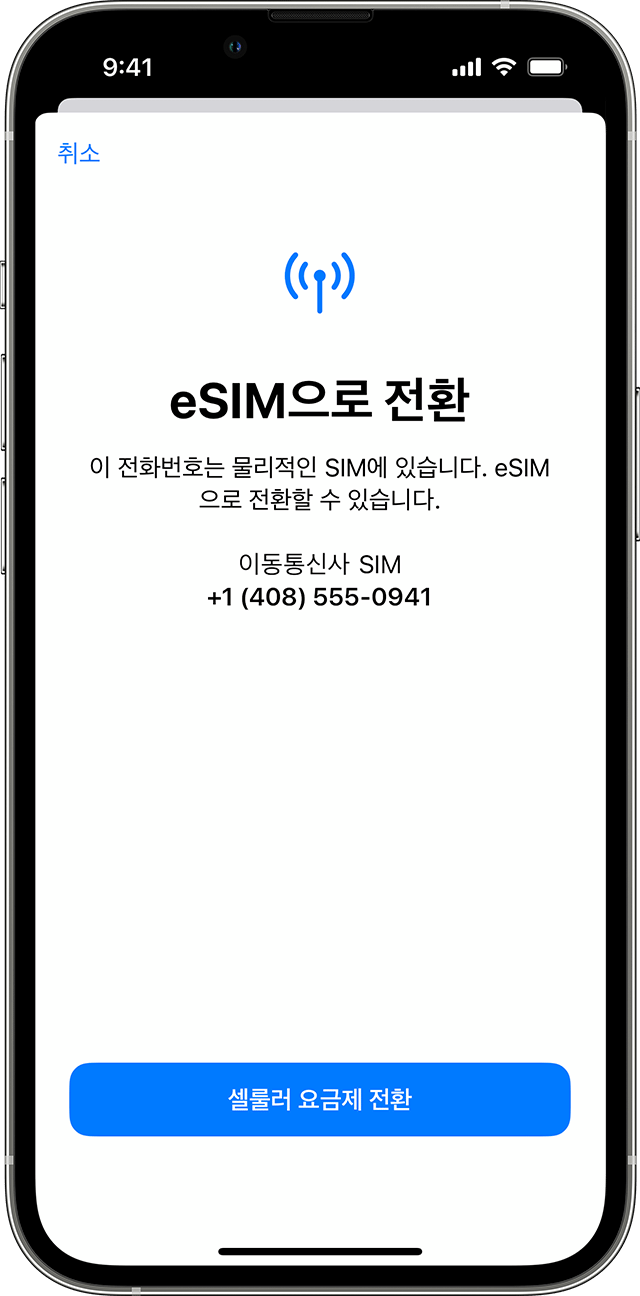
'eSIM으로 전환'을 탭합니다.
eSIM이 활성화될 때까지 기다립니다. iPhone에서 셀룰러 요금제가 활성화되면 이전 SIM 카드가 비활성화됩니다.
iPhone에서 물리적인 SIM을 제거합니다. 그런 다음 iPhone을 재시동합니다.
QR 코드 사용하기
이동통신사의 QR 코드를 사용하여 iPhone에서 eSIM을 설정할 수 있습니다.
iPhone 설정 중에 eSIM을 활성화하려면 다음 단계를 따릅니다.
셀룰러 설정 화면으로 이동하여 'QR 코드 사용'을 탭합니다.
화면의 지침을 따릅니다.
iPhone을 설정한 후 eSIM을 활성화하려면 이동통신사에 연락하여 QR 코드를 받습니다. 그런 다음 아래의 단계를 따릅니다.
카메라 앱을 열고 QR 코드를 스캔합니다. 셀룰러 요금제가 감지됨 알림이 표시되면 이 알림을 탭합니다.
iOS 17.4 및 이후 버전이 설치된 iPhone을 사용 중이고 이동통신사로부터 이메일이나 이동통신사 웹 페이지를 통해 QR 코드를 받으면 QR 코드를 길게 터치한 다음 'eSIM 추가'를 탭합니다.
화면 하단에 있는 '계속'을 탭합니다.
'셀룰러 요금제 추가'를 탭합니다.
eSIM을 활성화할 때 확인 코드를 입력하라는 메시지가 표시되면 이동통신사에서 제공한 번호를 입력합니다.
그 밖의 eSIM 활성화 방법
일부 이동통신사에서는 eSIM을 다운로드할 수 있는 QR 코드 대신 링크를 보내 줄 수도 있습니다.
iOS 17.4 및 이후 버전이 설치된 iPhone에서 링크를 탭하여 eSIM을 설정합니다.
새 eSIM 활성화 알림이 나타나면 '허용'을 탭합니다.
화면 하단에 있는 '계속'을 탭합니다.
이동통신사에서 앱을 사용한 eSIM 활성화를 지원하는 경우 이동통신사의 앱을 App Store에서 다운로드한 다음 지침을 따릅니다.
필요한 경우 eSIM 정보를 수동으로 입력하기
이동통신사에 연락하여 입력해야 하는 eSIM 세부 사항을 받습니다.
설정으로 이동합니다.
'셀룰러' 또는 '모바일 데이터'를 탭합니다.
'셀룰러 요금제 추가'를 탭합니다.
iPhone 화면 아래에 있는 '세부사항 직접 입력'을 탭합니다.
더 알아보기
필요한 경우 eSIM을 지우는 방법.